Con el ritmo rápido de las actualizaciones móviles y el advenimiento de 5G, muchos están ansiosos por actualizar a dispositivos habilitados para 5G a un precio más bajo. Cuando se mueve de un teléfono viejo como una galaxia a un nuevo OnePlus 12/11, la gestión de la migración de archivos es crucial. Algunos pueden desear saber cómo transferir datos de Samsung a OnePlus sin arriesgar la pérdida de datos. Afortunadamente, hay varias herramientas de transferencia móvil para ayudarlo a realizar la transmisión sin problemas y de forma segura. Y vamos directamente al grano ahora.
Solución 1: Cómo transferir datos de Samsung a OnePlus de manera fácil y segura
Un método altamente adoptado para la transferencia de datos de Samsung a OnePlus está utilizando un software profesional de transferencia de teléfono llamado Mobilekin Transfer for Mobile (WIN y Mac). Además de eso, también puede admitir la transferencia de datos de manera rápida y fluida basada en multiplataforma cruzada. Es decir, puede usarlo para copiar datos de Android a iOS, iOS a Android, Android a Android e iOS a iOS.
Read more: 5 Métodos Prácticos para Transferir Datos de Android a iPhone 13 como un Experto
Características centrales de la transferencia para móvil:
- Transfiera suavemente los datos de Samsung a OnePlus, y viceversa.
- Mueva efectivamente archivos como fotos, videos, música, contactos, mensajes de texto, registros de llamadas, aplicaciones, calendario, notas y muchos más.
- Realice transferencias sin perder la calidad de los datos.
- Proporcione soluciones de transferencia de teléfono fáciles, rápidas y únicas.
- Admite prácticamente todos los modelos de teléfonos Android e iDevice, como Galaxy S24/S23/S22/S21/S20/S10/S10+/S9/S9+/S8, OnePlus 12/11/10/9 PRO/8/7/NORD/6/4, 8T/7T/6T/5T, ETCH, etc.
- Es 100% verde y seguro.
![]()
![]()
Pasos concisos para mover datos de Samsung a OnePlus con transferencia para dispositivos móviles:
Paso 1: Conecte Samsung y OnePlus a una computadora – Descargue e instale la transferencia de Mobilekin para dispositivos móviles en su computadora Windows o Mac. Una vez instalado, inicie la herramienta y conecte los teléfonos Samsung y OnePlus a la computadora. Después de eso, la interfaz primaria aparecerá como se muestra a continuación.
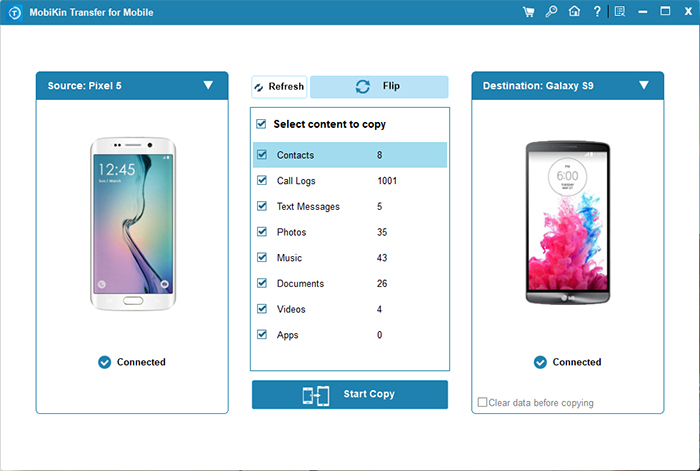
Paso 2: confirme los dispositivos de origen y destino – Confirme que el teléfono fuente es Samsung y el destino uno es OnePlus. Si se colocan erróneamente, puede hacer clic en la opción «Flip» para intercambiar sus posiciones.
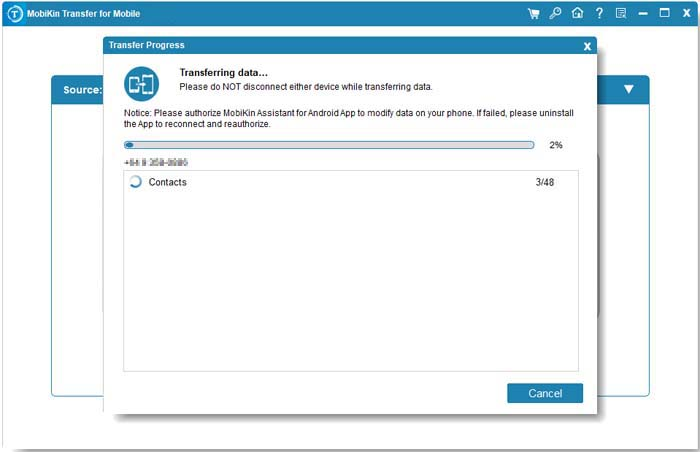
Paso 3: Elija datos y comience a transferir – Seleccione los archivos requeridos desde el medio de la interfaz. Luego, presione el botón «Iniciar copia» para iniciar la migración. (También puede marcar el «Datos de Borrar antes de copiar la opción» si desea borrar el contenido del dispositivo de destino).
Limitaciones:
- Funcionalidad limitada en su prueba gratuita.
El proceso de transferencia solo copiará datos del dispositivo Samsung al OnePlus. Sus datos originales en el dispositivo Samsung permanecerán intactos.
Guía de video – Cómo transferir datos de Samsung Galaxy a OnePlus con la transferencia de Mobilekin para dispositivos móviles:
También puede disfrutar: Puede borrar su teléfono Samsung Galaxy por completo después de la transferencia de datos si desea revenderlo.
Solución 2: Cómo transferir datos Samsung a OnePlus a través del interruptor OnePlus
OnePlus Switch es una aplicación lanzada por OnePlus en sí para transferir todo tipo de datos, incluidos contactos, mensajes, fotos, etc., desde cualquier dispositivo antiguo a OnePlus 12/11/10/9/nord. También puede ayudarlo a hacer una copia de seguridad de los datos en su teléfono OnePlus como un archivo comprimido. Después de eso, puede recuperar los datos perdidos que desea de los archivos archivados. Aquí está la guía específica:
- Descargue el Switch OnePlus desde Google Play Store e instálelo en dispositivos Samsung y OnePlus.
- Después de instalar la aplicación, debe seleccionar «soy un teléfono antiguo» para el teléfono Samsung de origen.
- Elija «Soy un teléfono nuevo» para el destino OnePlus.
- Seleccione el Samsung como un dispositivo antiguo en el interruptor OnePlus en el dispositivo OnePlus.
- Luego, aparecerá un código QR en su teléfono OnePlus.
- Abra la aplicación OnePlus Switch en su dispositivo Samsung y escanee el código QR.
- Después de eso, los dos teléfonos se conectarán entre sí.
- Ahora, puede elegir los archivos que desea migrar, como contactos, mensajes, registros de llamadas, fotos, videos, audio, aplicaciones y más.
- Toque el botón «Inicio» para iniciar el proceso de transferencia de datos.
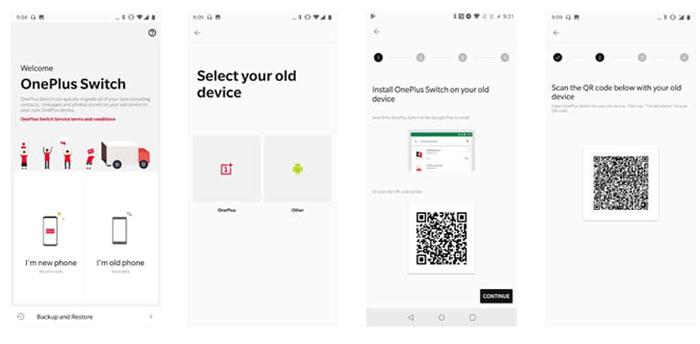
Suponiendo que el interruptor OnePlus no transfiera los datos de Samsung a OnePlus, Prueba las siguientes soluciones: 1. Asegúrese de que el dispositivo de destino tenga suficiente espacio. 2. Asegúrese de que ambos dispositivos estén ejecutando el último sistema operativo. 3. Borrar caché y datos para la aplicación OnePlus Switch. 4. Deshabilite cualquier aplicación que pueda interferir con la transferencia. 5. Desinstale y reinstale la aplicación si es necesario. 6. Reinicie ambos dispositivos para resolver problemas temporales.
Limitaciones:
- Transferencia de archivos incompleta ocasional debido a problemas compatibles.
- No funciona para Samsung para transferencias no uno de los que no.
Es posible que también necesite: Puede solucionar rápidamente el interruptor OnePlus que no funciona siguiendo los pasos si es necesario.
Solución 3: Cómo transferir datos de Samsung Galaxy a OnePlus por Bluetooth
Bluetooth debería ser una función incorporada bien conocida de teléfonos móviles. Sin embargo, esta herramienta no admite la transferencia de lotes; Debe enviar datos individuales uno por uno. Si no le importa esto o solo tiene una pequeña cantidad de contenido para migrar, simplemente consulte los siguientes pasos:
- Encienda Bluetooth en dispositivos Samsung y OnePlus. (Vaya a «Configuración»> «Bluetooth» y active.
- Elija el teléfono OnePlus como el dispositivo de destino y combine los dos dispositivos a través de un código aleatorio que aparece.
- Seleccione los archivos que desea transferir, incluida la música, las fotos, los videos, etc.
- Toque el botón «Menú» y haga clic en el fondo «Compartir».
- Luego, elija «Bluetooth» de la nueva pantalla y seleccione OnePlus como dispositivo de destino.
- Presione el botón «Aceptar» en OnePlus para comenzar la transferencia.
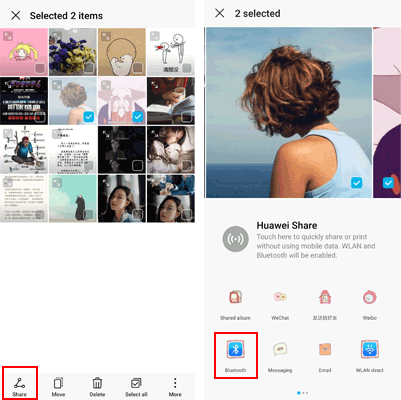
Limitaciones:
- Uno de los métodos más lentos para transferir grandes cantidades de datos.
- Las conexiones Bluetooth pueden ser inestables.
Solución 4: Cómo copiar datos de Samsung a OnePlus con la cuenta de Google
Si tiene una cuenta de Google, también puede usar la función de sincronización de Google para hacer la transferencia. Antes de continuar, debe cargar los archivos en Samsung a Google Cloud. A continuación, inicie sesión en la misma cuenta de Google en el teléfono OnePlus y, por lo tanto, restaura las copias de seguridad. ¿Cómo puedes hacerlo?
- En su teléfono Samsung, vaya a «Configuración»> «Copia de seguridad y restablecimiento»> «Copia de seguridad de mis datos».
- Pronto, realizará una copia de seguridad de la contraseña WiFi, los datos de la aplicación y otras configuraciones para la cuenta de Google asociada.
- En su teléfono OnePlus, vaya a «Configuración»> «Cuentas»> «Agregar cuenta»> «Google».
- Inicie sesión en la misma cuenta de Google en OnePlus.
- Toque la función «Sincronización de la cuenta» y comience a restaurar los datos desde la copia de seguridad al destinatario.
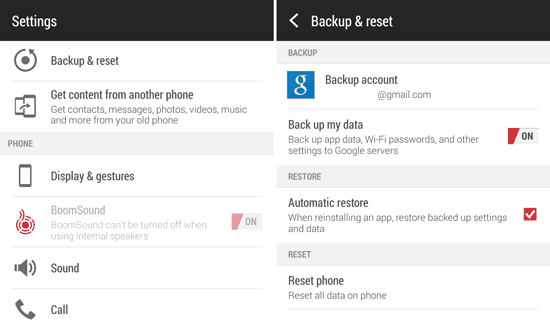
Limitaciones:
- El almacenamiento gratuito de Google Drive está limitado a 15 GB.
- Es posible que algunos datos de aplicaciones, configuraciones y medios no se transfieran por completo.
Solución 5: Cómo exportar datos de Samsung a OnePlus usando la tarjeta SIM
Muchas personas preguntan cómo mover contactos a OnePlus desde Galaxy de forma gratuita. Aquí, discutimos la forma más fácil: usar una tarjeta SIM. Puede exportar contactos en un teléfono Samsung a una tarjeta SIM y luego importarlos de OnePlus. Sin embargo, si hay demasiadas cosas, considere si el espacio de almacenamiento de la tarjeta es suficiente. Aquí está como:
- En su página de inicio de Samsung, abra la aplicación «Contactos».
- Vaya a la esquina derecha para tocar «más»> «Administrar contactos»> «Exportar a la tarjeta SIM».
- Retire la tarjeta SIM e insértela en su teléfono OnePlus.
- En la página de inicio de OnePlus, navegue a «Contactos»> «Más»> «Administrar contactos».
- Proceda a «Importar/Exportar»> «Importar de la tarjeta SIM».
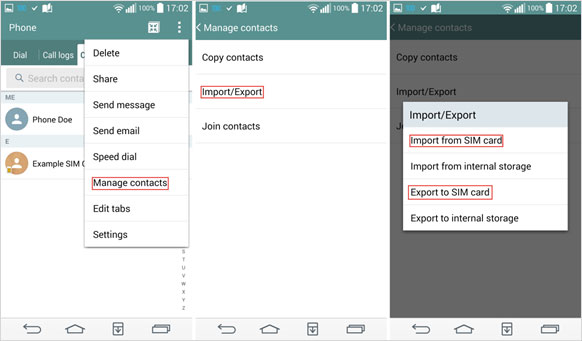
Limitaciones:
- Solo se puede transferir la información de contacto.
- Podría ser tedioso cuando se trata de una gran cantidad de datos.
En conclusión
Esto concluye nuestra discusión. Confiamos en que hemos comunicado efectivamente el proceso de transferencia de datos de un teléfono Samsung a un dispositivo OnePlus. Entre los cinco métodos descritos, abogamos por utilizar una solución de software profesional como la transferencia de Mobilekin para Mobile. Este software ofrece un enfoque fácil de seguir y seguro para facilitar la transferencia. Con solo unos pocos clics, puede migrar con éxito todos los tipos de datos deseados. Cada vez que obtenga un teléfono nuevo, siempre puede estar seguro de que la transferencia de datos ya no es una preocupación.
![]()
![]()
